番茄家园教你win8系统pnkbstra.exe进程开机自动运行的技巧??
我们在操作win8系统电脑的时候,win8系统pnkbstra.exe进程开机自动运行的问题如何解决,虽然win8系统pnkbstra.exe进程开机自动运行的少许解决办法,所以小编就给大家准备了win8系统pnkbstra.exe进程开机自动运行的情况实在太难了,只需要按照;1、点击开始菜单,点击“运行”,输入services.msc ,点击确定打开服务。 2、在窗内找到pnkBstrA和pnkBstrB,右键单击,在弹出菜单中选择“停止”。的方法即可解决,接下来小编就给大家带来win8系统pnkbstra.exe进程开机自动运行问题的具体解决流程。
pnkbstra.exe简介:
pnkbstra.exe是网络对战游戏的反作弊程序之一。广泛应用于反恐精英、战地系列、使命召唤、美国陆军等,安装punkbuster service文件的时候会有该文件生成。
pnkbstra.exe进程关闭方法如下:
1、点击开始菜单,点击“运行”,输入services.msc ,点击确定打开服务。
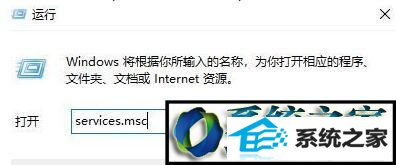
2、在窗内找到pnkBstrA和pnkBstrB,右键单击,在弹出菜单中选择“停止”。
3、分别双击这两个项目进入详细菜单,在启动类型选择“禁止”。
4、进入windows/system32文件夹,找到pnkBstrA.exe和pnkBstrB.exe两个文件并且删除。
5、进入游戏目录/system/pb文件夹,删除pnkBstrB.exe和pnkBstrK。
6、进入游戏目录/system/pbsetup,运行pbsetup.exe。
7、选择窗口内的AA游戏,并且点击上方的升级pB程序按钮,更新pB。
win8系统pnkbstra.exe进程开机自动运行的解决方法就为大家介绍到这里了。若是你也有同样需求的话,不妨按照上述步骤操作看看!
